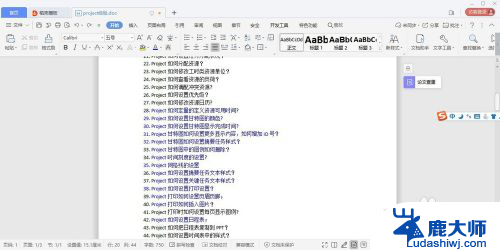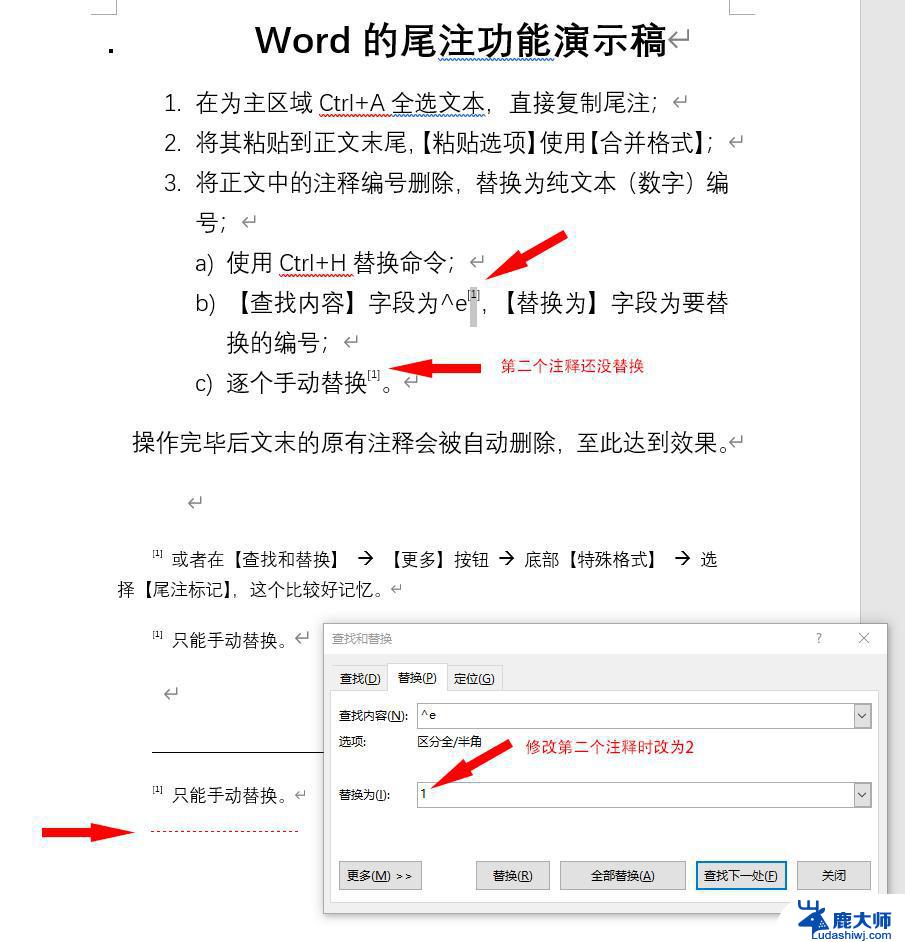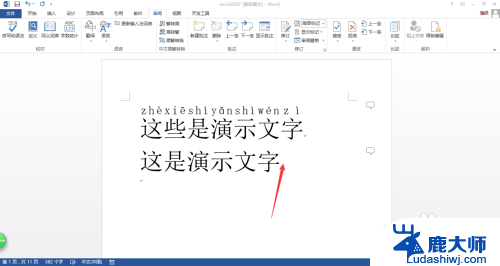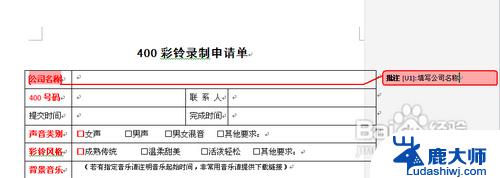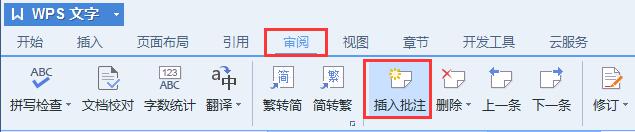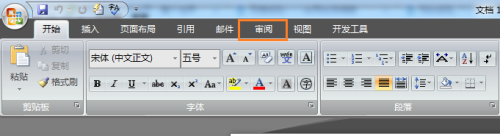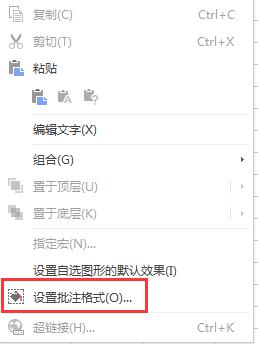word 取消批注 word批注关闭方法
更新时间:2024-09-02 09:45:47作者:xtang
在Microsoft Word中,我们经常会使用批注功能来进行文档的标注和修改,但是有时候我们也会需要取消这些批注,以便更好地呈现文档内容。取消批注的方法非常简单,只需在工具栏中找到批注按钮,然后选择批注关闭即可。这样一来我们就可以清晰地查看文档内容,而不受批注的干扰。希望以上方法能够帮助到大家更好地利用Word软件进行文档编辑工作。
具体步骤:
1.这里为大家示范一下操作,首先我们需要在桌面上打开word软件。点击开启一篇空白文章即可。

2.进入后,我们要先手动选定需要修改的文段。然后在上方的工具栏中找到审阅功能,然后打开它。
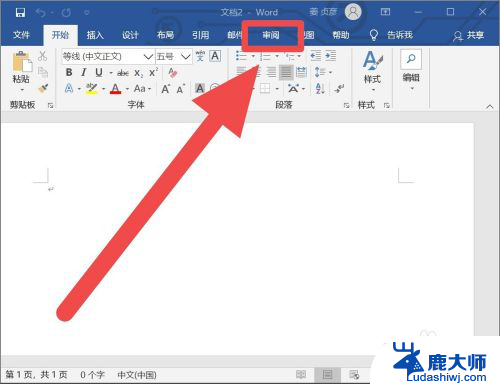
3.这里使用的19版本,可能会与其他版本的操作不同。我们需要先点击一下修订功能,然后再点击显示批注的下拉箭头,取消掉批注的勾选。
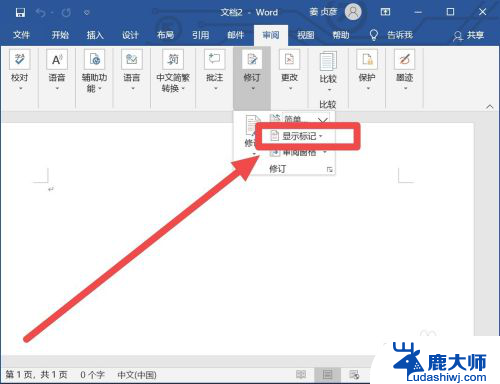
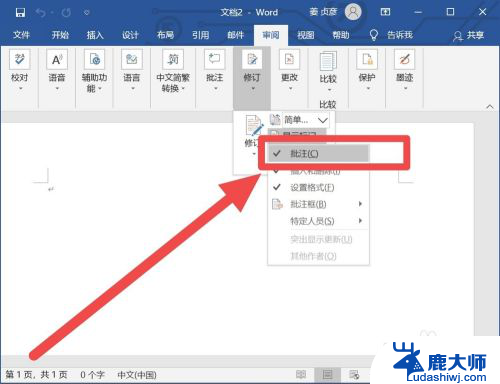
4.或者直接在批注的功能区中单击显示批注。该功能件底色消失后,就代表我们已经取消了批注。
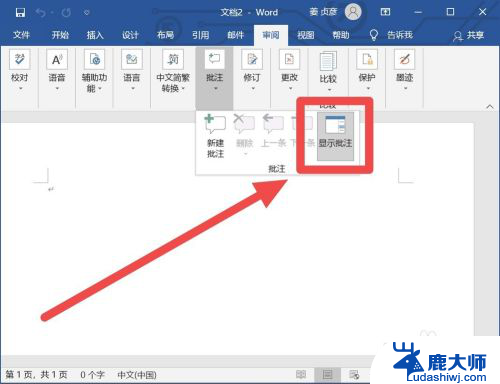
以上就是word 取消批注的全部内容,还有不懂得用户就可以根据小编的方法来操作吧,希望能够帮助到大家。